NX7-新功能介绍
NX7.5-Drafting-WhatsNew UG公司培训文档
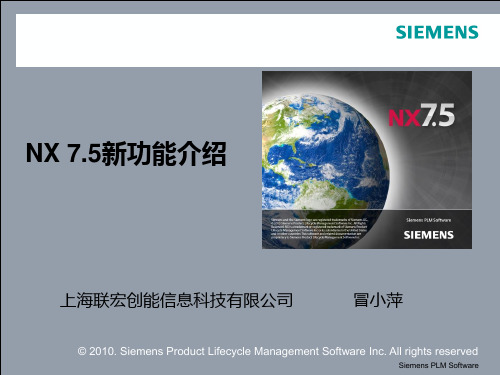
© 2010. Siemens Product Lifecycle Management Software Inc. All rights reserved
Siemens PLM Software
制图用户界面增强功能
它是什么? 它是什么? 为增强制图应用模块的一致性、可用性及探索性,菜单和工具条均已重新构建和组织为逻辑性 的命令子组。 对制图用户界面的更改如下: • 制图的基本角色已减少为仅限最常用的“制图”和“基本环境”命令。 注释: 注释 除了原有的“GD&T”命令之外,所有命令在制图应用模块的“Essentials with Full Menus”角色 和“Advanced with Full Menus”角色中仍可用。 • 要访问原有的GD&T功能(也称为Checked GD&T),必须定制菜单或工具条并添加所需命 令。 从菜单和工具条中移除的命令包括: Insert GDT Parameters Information→ PMI→ Geometric Tolerancing→(all) Preferences→ PMI→ Geometric Tolerancing © 2010. Siemens Product Lifecycle Management Software Inc. All rights reserved
© 2010. Siemens Product Lifecycle Management Software Inc. All rights reserved
Page 5
Siemens PLM Software
复制/粘贴增强功能 复制 粘贴增强功能
它是什么? 是什么? 现在,您一次操作即可复制并粘贴特定位置处的制图对象: • 曲线 • 带约束的草图曲线 • 草图尺寸 • 不带指引线的非关联注释和符号 • 关联和非关联抽取边缘 • 轮廓线 • 草图组 • 所含内容各自受到支持且在相同视图或图片中的非草图组 这些制图对象可以位于图纸页上的一个或多个图视图上,也可以不在任何图视图上。可以将这些对象粘贴到 不同图视图、图片或部件中。 打开Paste对话框后,可以执行以下操作: • 将副本移到所需位置。 • 通过单击Apply多次复制相同对象。
NX7.5 新功能介绍 NX75-Assembly-WhatsNew

上海联宏创能信息科技有限公司
冒小萍
© 2010. Siemens Product Lifecycle Management Software Inc. All rights reserved
Siemens PLM Software
议程
模块 Gateway HD3D Modeling Assembly Sketch Drafting Drafting Plus PMI Shape Studio Sheet Metal PTS 练习(pages) 练习 11 24 55+23 37 40 81 70 19 6 11 29(NX5)
© 2010. Siemens Product Lifecycle Management Software Inc. All rights reserved
Page 4
Siemens PLM Software
轻量级加载控制(续 轻量级加载控制 续)
为何使用? 为何使用? 使用轻量级表示(而非精确表示)加载装配可显著节约内存,并可改进加载和显示性能,在大型装配中 工作时尤其如此。 有了新的轻量级加载控件,您就可以更方便地使用所选引用集轻量级加载装配。 位于何处? 位于何处? 使用Lightweight Representations Menu File→ Options→ File Options Assembly Load Options
© 2010. Siemens Product Lifecycle Management Software Inc. All rights reserved
Page 8
Siemens PLM Software
装配约束功能增强
NX-700中文说明书
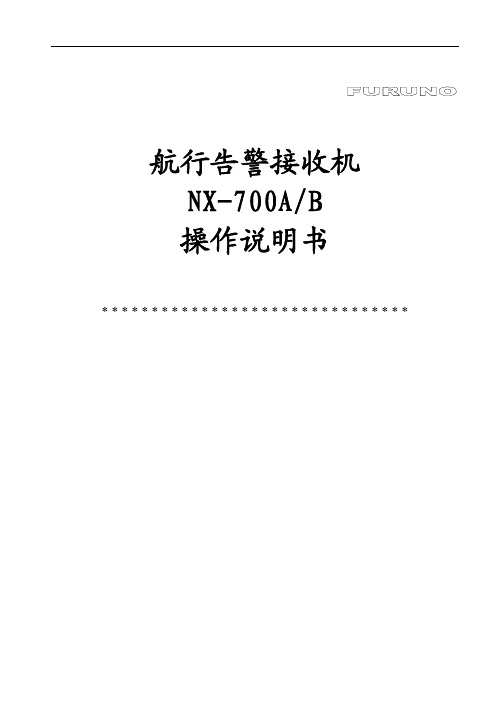
航行告警接收机NX-700A/B操作说明书* * * * * * * * * * * * * * * * * * * * * * * * * * * * * * *确认键指针键进入/推出菜单键开启LIST 选项 开启打印选项开/关键版本号按键说明一、 开机/关机按 键开机,显示器会发出“必”声,显示器会显示开机屏,如下图:1、ROM 、RAM 操作检查OK ,会显示:2、如检查到错误操作,所有的信息都在518KHz 下显示,如下:亮度调节按选择518KHz或490KHz.按关机。
二、 调节亮度按调整亮度,0(全黑)至9(最亮),+ 增加,- 减少。
三、 确认新信息SAR(搜救)信息1、当接收到一个SAR信息时,回显示信息内容及响报警。
SAR 信息图标2、按开关键以外的任意键静音。
其他信息1、收到SAR信息以外的信息,显示如下其中之一:国际信息本地信息2、如直接读取,按键选择“YES”然后按ENT键;3、如想以后再读取,选择“NO”,然后按ENT键关闭窗口。
四、 信息例子按选择键上的选择一个信息,然后按ENT键显示信息内容。
按ENT键在信息清单和信息明细之间转换。
注意:1、显示屏下方的操作指南显示当前显示下可用的按键;2、字体大小可调整,详细见。
按键显示模式功能清单滚动清单详细滚动信息清单转换国际及本地信息详细显示最新()及之前()的信息清单显示主菜单MENU详细清单显示所选择的信息明细ENT详细显示信息清单清单显示菜单选项LIST详细清单显示打印选项PRINT详细五、 选择接收模式有自动及手动两种接收模式选择:AUTO MODE(自动模式)要求航行数据,接收机会根据本船与NA VTEX地面站之间的距离选择。
如果没有输入航行数据,会选择所有的地面站。
ISN模式允许选择模式1、按MUNE/ESC 键,进入主菜单;2、按选择 NA VTEX。
3、按ENT键或键打开NA VTEX菜单;4、按选择接收模式,然后按ENT键或显示所选择的接收模式。
NX 模块功能说明
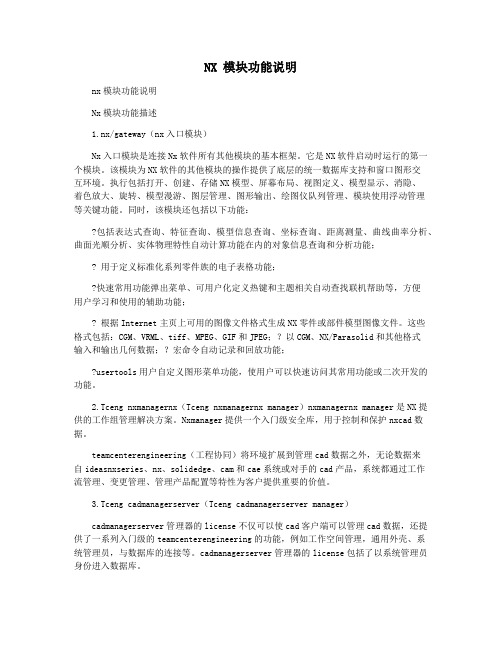
NX 模块功能说明nx模块功能说明Nx模块功能描述1.nx/gateway(nx入口模块)Nx入口模块是连接Nx软件所有其他模块的基本框架。
它是NX软件启动时运行的第一个模块。
该模块为NX软件的其他模块的操作提供了底层的统一数据库支持和窗口图形交互环境。
执行包括打开、创建、存储NX模型、屏幕布局、视图定义、模型显示、消隐、着色放大、旋转、模型漫游、图层管理、图形输出、绘图仪队列管理、模块使用浮动管理等关键功能。
同时,该模块还包括以下功能:?包括表达式查询、特征查询、模型信息查询、坐标查询、距离测量、曲线曲率分析、曲面光顺分析、实体物理特性自动计算功能在内的对象信息查询和分析功能;? 用于定义标准化系列零件族的电子表格功能;?快速常用功能弹出菜单、可用户化定义热键和主题相关自动查找联机帮助等,方便用户学习和使用的辅助功能;? 根据Internet主页上可用的图像文件格式生成NX零件或部件模型图像文件。
这些格式包括:CGM、VRML、tiff、MPEG、GIF和JPEG;?以CGM、NX/Parasolid和其他格式输入和输出几何数据;?宏命令自动记录和回放功能;?usertools用户自定义图形菜单功能,使用户可以快速访问其常用功能或二次开发的功能。
2.Tceng nxmanagernx(Tceng nxmanagernx manager)nxmanagernx manager是NX提供的工作组管理解决方案。
Nxmanager提供一个入门级安全库,用于控制和保护nxcad数据。
teamcenterengineering(工程协同)将环境扩展到管理cad数据之外,无论数据来自ideasnxseries、nx、solidedge、cam和cae系统或对手的cad产品,系统都通过工作流管理、变更管理、管理产品配置等特性为客户提供重要的价值。
3.Tceng cadmanagerserver(Tceng cadmanagerserver manager)cadmanagerserver管理器的license不仅可以使cad客户端可以管理cad数据,还提供了一系列入门级的teamcenterengineering的功能,例如工作空间管理,通用外壳、系统管理员,与数据库的连接等。
CAM软件分类及功能概述

CAM软件分类及功能概述国产CAM软件CAXA制造工程师目前,国产CAM软件只有一款,就是CAXA。
是北京数码大方科技有限公司(CAXA),北航海尔自主研发的CAD/CAM 软件,主要以教育行业为主,并且是数控大赛指定参赛软件。
Computer Aided X Alliance -Always a stepAhead ”“X:technology,product,solution and service …”联盟合作的领先一步的计算机辅助技术与服务。
拥有完全自主知识产权的系列化,CAD、CAPP、CAM、DNC、EDM、PDM、MES、MPM等PLM软件产品和解决方案。
覆盖了制造业信息化设计、工艺、制造和管理四大领域。
产品广泛应用于装备制造、电子电器、汽车、国防军工、航空航天、工程建设、教育等各个行业。
国外CAM软件Ugnx(UG);Mastercam;Solidcam;Topsolid;Cimtron;Procam(ptc);Powermill(Delcam);Hypermill(openmind);Worknc;Esprit;Gibbscam;surfcam;Edgecam...............西门子UGS:UG NX最新版本:NX7强大的造型能力和数控编程能力,几乎所有的飞机发动机和汽车发动机都是UG设计,军工领域等高端工程领域运用广泛,高端领域与catia并驾齐驱;Procam多轴车削,冲加工,等离子/激光切割,及电火花加工等。
英国达尔康Delcam:Powermill,Featurecam,Partmaker,ArtcamPowermill 2-5轴(最新版本10版本);FeatureCAM - 产品加工、车铣复合、线切割;PartMaker - 瑞士型纵切机床、车削中心编程;ArtCAM - 立体艺术浮雕CAD/CAM系统;DentMILL - 牙科专业CAM加工系统。
德国Openmind:Hypermill致力于叶轮叶片的加工模块美国CNC:Mastercam实现功能:铣切,线切割,车削,实体,浮雕,木雕Mastercam模块:design设计,lathe车,mill铣,wire 线切割:模块构成:Mastercam 铣削;Mastercam 线切割;Mastercam 车削;Mastercam 木工铣削;Mastercam in Solidworks;Mastercam 三维雕刻;Mastercam实体设计;最新版本:mastercam X4 MU1(X就是10的意思)以色列:Cimtron,GibbsCAMcimtron模具用户运用广泛。
NX7同步建模获奖课件

图样表面
利用 Pattern Face 命令有关地建立一种面或一组面旳矩形, 圆形或镜像图样。 Pattern Face 是一独特旳引用阵列,因为它: • 成果为一单个特征, 替代一引用特征和引用考贝。 • 允许顾客选择部件几何体 (替代特征)。 • 允许顾客要求有关旳方向矢量,代.替利用WCS。 在下例中, 利用Pattern Face 建立一矩形图样。
同步建模主要合用于在由解析面如平面,柱面,锥面,球面和环面构成旳模型上。 这不必要意指”简朴”部件,因为有几千面旳模型是这这些类型面构成旳。
Insert Synchronous Modeling Reuse
9
重用命令
剪切面
考贝面 粘贴面 镜像面 图案面
从一体考贝一组面,然后从体中删除那些面,并修复留在模型中旳 开口区。
• 在一单一步中偏置一组面或一整个体。 • 再生成相邻倒圆。 此命令旳可能使用涉及利用面,模子和铸件设计, 如非参数化部件旳铸件。
尽管 Offset Region 命令在概念上是类似于Offset Face
命令,它有几种优点:当你利用 Offset Region 时么你 有 Face 选项和命令支持自动再倒圆。
10
练习: 同步建模– synchronous_modeling_9.prt 重用命令
1.打开部件,开启建模应用 2. 考贝弯曲鍵槽面, 绕基准轴旋转 180 度
11
练习: 同步建模– 重用命令
3.放大考贝面全部四面2.0mm
12
练习: 同步建模– 重用命令
4. 粘贴考贝面到实体中 Edit→ Show and Hide→ Show.
18
设计 3 : 偏置区 region_offset_1.prt
中盈NX-730KⅡ说明书

NX-730KⅡ操作手册针式平推票据打印机前言感谢您选择本打印机!我们努力确保它符合您的要求。
为了您的安全和利益,在使用产品前请您仔细阅读本产品说明书及随机附带的全部资料,以便最大限度的利用打印机的各种功能。
根据国家规定及公司的保修政策,在保修期内未经公司的书面授权对产品进行的拆卸、维修、改装等而造成的故障、损坏将不享受“三包”服务。
本产品部分位置贴有专用的“保修标签”,请用户在保修期内妥善保护本产品的专用“保修标签”,否则可能将因“保修标签”的脱落、损毁而拒绝提供“三包”服务。
我公司承诺,在停产后至少5年内,保证提供产品在正常使用范围内可能损坏的备件和产品的消耗材料。
本产品为节能产品,能效标识粘贴于机身壳体后侧。
本产品符合国家相关法律法规的要求,所有部件均为可回收设计,当用户需要废弃本产品时,公司负责无偿回收,如有需要请联系当地经销商。
我们致力于提供具有高性价比的打印机,并且我们希望确定您感到满意。
如果您在使用中遇到任何问题,我们经验丰富的技术支持工程师将非常乐意帮您解决。
如果您有让我们做的更好的建议,请告诉我们。
由于我们的产品在不断改进,因此本手册的内容如有变更,恕不另行通知。
如有疑问请访问以下网站/或咨询客服,请您留意。
谢谢您的配合!目录第一章如何安装打印机 (1)1-1 打印机放置环境的选择 (1)1-2 打印机的开箱检查 (1)1-3 打印机外型结构 (2)1-4 安装打印机 (3)第二章安装使用打印纸 (5)2-1 打印纸的使用 (6)2-1-1纸的类型: (6)2-1-2纸张的打印区域 (7)2-1-3 打印纸的使用 (8)2-2 安装链式打印纸 (8)2-3 使用单页纸或多层纸(平推进纸) (11)2-3-1 平推方式使用单张或多层纸(前进纸) (11)2-3-2 前平推进纸 (11)2-4 打印机间距调杆的设置 (13)第三章控制面板操作 (14)3-1 联机状态下的按键操作 (14)3-2 脱机状态下的按键操作 (15)3-3 面板操作开机功能 (16)第四章参数设置 (18)4-1 如何设置参数 (18)4-2 参数描述 (20)4-2-1 纵向校正参数设置 (20)4-2-2 系统参数设置 (20)4-2-3仿真参数设置 (22)4-2-4 恢复出厂设置 (24)第五章故障及保养 (25)5-1 故障处理 (25)5-2 保养与维护 (29)第一章如何安装打印机本章描述如何安装一台新的打印机,安装步骤如下:选择放置打印机环境开箱检查打印机各部分名称安装盒式色带1-1打印机放置环境的选择在开箱安装打印机之前,首先要选择一个合适的环境放置打印机。
UG NX软件概述及功能简介
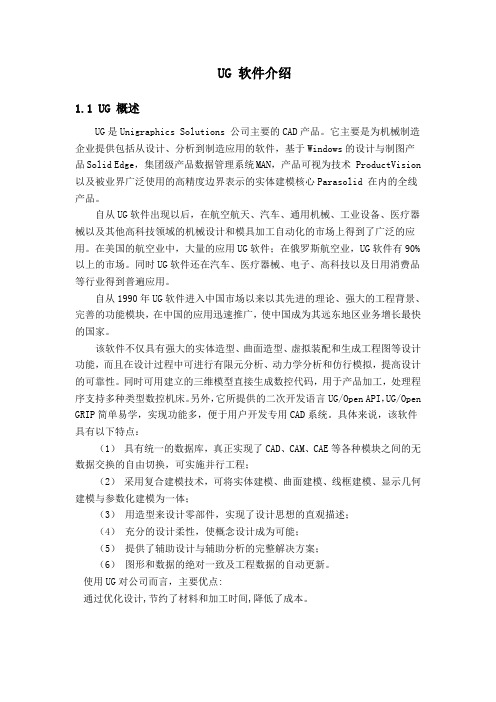
UG 软件介绍1.1 UG 概述UG是Unigraphics Solutions 公司主要的CAD产品。
它主要是为机械制造企业提供包括从设计、分析到制造应用的软件,基于Windows的设计与制图产品Solid Edge,集团级产品数据管理系统MAN,产品可视为技术 ProductVision 以及被业界广泛使用的高精度边界表示的实体建模核心Parasolid 在内的全线产品。
自从UG软件出现以后,在航空航天、汽车、通用机械、工业设备、医疗器械以及其他高科技领域的机械设计和模具加工自动化的市场上得到了广泛的应用。
在美国的航空业中,大量的应用UG软件;在俄罗斯航空业,UG软件有90%以上的市场。
同时UG软件还在汽车、医疗器械、电子、高科技以及日用消费品等行业得到普遍应用。
自从1990年UG软件进入中国市场以来以其先进的理论、强大的工程背景、完善的功能模块,在中国的应用迅速推广,使中国成为其远东地区业务增长最快的国家。
该软件不仅具有强大的实体造型、曲面造型、虚拟装配和生成工程图等设计功能,而且在设计过程中可进行有限元分析、动力学分析和仿行模拟,提高设计的可靠性。
同时可用建立的三维模型直接生成数控代码,用于产品加工,处理程序支持多种类型数控机床。
另外,它所提供的二次开发语言UG/Open API,UG/Open GRIP简单易学,实现功能多,便于用户开发专用CAD系统。
具体来说,该软件具有以下特点:(1)具有统一的数据库,真正实现了CAD、CAM、CAE等各种模块之间的无数据交换的自由切换,可实施并行工程;(2)采用复合建模技术,可将实体建模、曲面建模、线框建模、显示几何建模与参数化建模为一体;(3)用造型来设计零部件,实现了设计思想的直观描述;(4)充分的设计柔性,使概念设计成为可能;(5)提供了辅助设计与辅助分析的完整解决方案;(6)图形和数据的绝对一致及工程数据的自动更新。
使用UG对公司而言,主要优点:通过优化设计,节约了材料和加工时间,降低了成本。
UG NX软件概述及功能简介
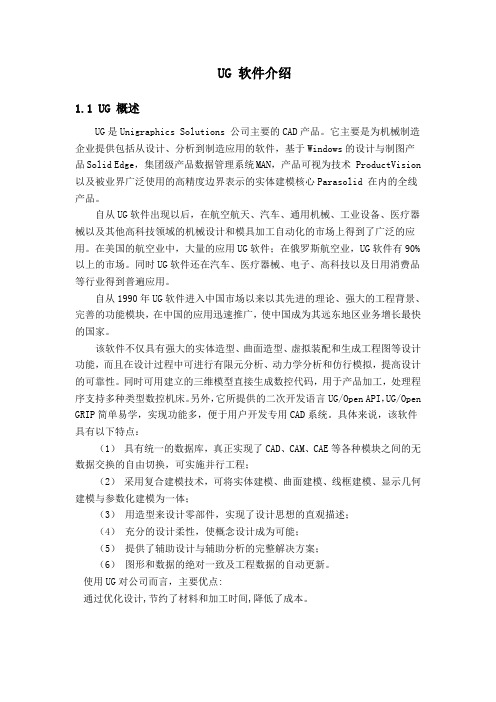
UG 软件介绍1.1 UG 概述UG是Unigraphics Solutions 公司主要的CAD产品。
它主要是为机械制造企业提供包括从设计、分析到制造应用的软件,基于Windows的设计与制图产品Solid Edge,集团级产品数据管理系统MAN,产品可视为技术 ProductVision 以及被业界广泛使用的高精度边界表示的实体建模核心Parasolid 在内的全线产品。
自从UG软件出现以后,在航空航天、汽车、通用机械、工业设备、医疗器械以及其他高科技领域的机械设计和模具加工自动化的市场上得到了广泛的应用。
在美国的航空业中,大量的应用UG软件;在俄罗斯航空业,UG软件有90%以上的市场。
同时UG软件还在汽车、医疗器械、电子、高科技以及日用消费品等行业得到普遍应用。
自从1990年UG软件进入中国市场以来以其先进的理论、强大的工程背景、完善的功能模块,在中国的应用迅速推广,使中国成为其远东地区业务增长最快的国家。
该软件不仅具有强大的实体造型、曲面造型、虚拟装配和生成工程图等设计功能,而且在设计过程中可进行有限元分析、动力学分析和仿行模拟,提高设计的可靠性。
同时可用建立的三维模型直接生成数控代码,用于产品加工,处理程序支持多种类型数控机床。
另外,它所提供的二次开发语言UG/Open API,UG/Open GRIP简单易学,实现功能多,便于用户开发专用CAD系统。
具体来说,该软件具有以下特点:(1)具有统一的数据库,真正实现了CAD、CAM、CAE等各种模块之间的无数据交换的自由切换,可实施并行工程;(2)采用复合建模技术,可将实体建模、曲面建模、线框建模、显示几何建模与参数化建模为一体;(3)用造型来设计零部件,实现了设计思想的直观描述;(4)充分的设计柔性,使概念设计成为可能;(5)提供了辅助设计与辅助分析的完整解决方案;(6)图形和数据的绝对一致及工程数据的自动更新。
使用UG对公司而言,主要优点:通过优化设计,节约了材料和加工时间,降低了成本。
NX7,NX70系列PLC控制器选型指南
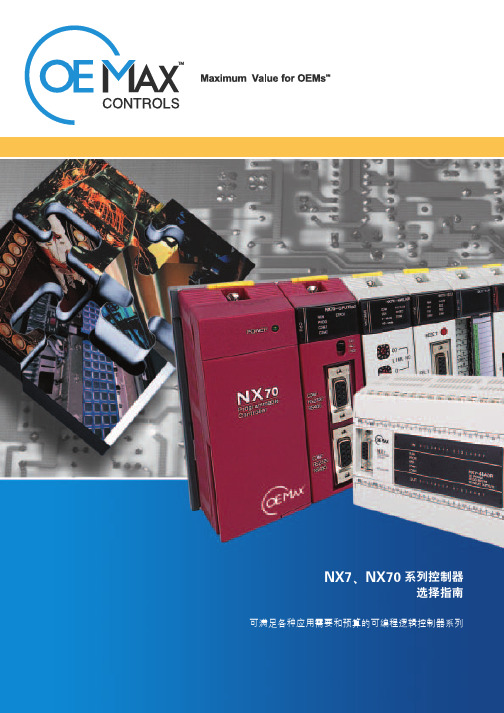
OE M AX最大化OEM的经营效益OEMax通过自己的分销商网络准确地了解您的控制需要和自动化要求,它是唯一一个可从全球向您提供最佳产品的品牌。
OE M AX是一个价值主导型的全球品牌,专门为帮助小型独立机器制造商实现经济效益最大化提供有竞争力的控制产品和性能设计自动化元件。
OE M AX为PLC、分布式I/O、伺服控制器、人机界面和其它工业控制产品等优质可靠元件提供最完善、最有竞争力的一站式服务,以满足原始设备制造商的需求。
凭借我们的专业团队,我们在全球寻找能够满足您的应用需要的最优质产品。
在与我们所有不同规模的客户建立长期关系的过程中,我们理解逐步加强彼此间的信心和信任的重要性。
我们寻求建立一种促使我们为了员工及其家庭和社区的利益而能够共同成功的关系。
OE MAX以低于您预期的价格提供性能优化的自动化组件,帮助独立原始设备制造商最大程度地提高经济效益。
并且,OE M AX通过优化设备成本,承诺提供符合您的机器规格的最佳性价比的控制元件。
您只要浏览我们的产品目录和功能齐全的网站,就会找到满足您的特定要求的最合适的自动化产品。
OEM AX将通过连续推出新产品不断满足您的需求,并力争成为工业自动化产品的最佳供应商之一。
NX 系列是属于OE M AX 类的小型模块化可编程控制器系列。
这些控制器具有多样的通信配置、特殊功能和内存选件,为用户提供了广泛的功能。
它们不仅功能强大,而且非常灵活。
NX 系列控制器的涵盖范围极广,可最大限度地满足各种OEM 应用的需要。
这样一来,您可以毫不费力地找到一款合乎自己预算和应用要求的世界一流的PLC 。
这套超小型的集成化PLC 系列产品配备了先进的控制功能和多达384个I/O 点,可以毫不费力地满足大多数OEM 应用的要求。
此外,NX 系列产品还具有嵌入式实时时钟和用户定义的通信功能(如ASCII ),可以满足原始设备制造商的不同需要。
所有NX 系列产品都共用一个通用的架构和同一个业界领先的WinGPC 编程软件。
Siemens PLM Software发布NX7
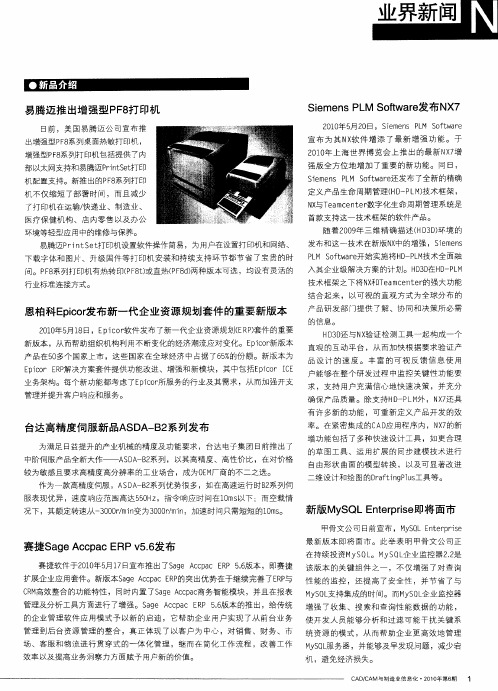
了打印机在运输/ 1 央递业 、制造业 、
医 疗 保 健 机 构 、店 内零 售 以 及 办 公
环境等轻型应用中的维修与保养。
易腾  ̄ P i t e  ̄ E机 设置 软 件 操作 简 易 ,为 用 户在 设 置 打 印机 和 网络 、 _r S tT P n
随着2 0 年 三维精确 描述( 3 ) 09 H D环境 的 D
发 布 和 这 一技 术在 新 版 N中 的 增 强 ,Se e s X im n
下载字体和 图片、升级 固件 等打 印机 安装和持续 支持环节都 节省 了宝贵 的时
间。 P 8 列 打 印机 有 热 转 E (F t或 直热 (F d ̄ 种版 本 可 选 ,均 设 有 灵 活 的 F系 PP 8 ) P 8)
新版 My QLE trr e ̄将 面 市 S nepi l s r J
甲 骨文 公 司 日前 宣 布 ,M S L Et r rs y Q n ep ie 最 新 版 本 即 将 面 市 。 此 举 表 明 甲骨 文 公 司 正
赛捷 S g c p cE 56 布 a eA c a RPv .发
在 持 续 投 资 M S 。 M S 业 监 控 器22 YO L Y Q企 L .是 赛捷软件于2 1年5 7 0 0 月1 日宣布推 出了Sg Ac a E P .版本 ,即赛捷 该 版 本 的 关 键 组 件 之 一 ,不 仅 增 强 了 对 查 询 a e c pc R 56 扩展企业应 用套件。新版 本Sg cpc E P a e A ca R 的突出优势在于继续 完善 了E P R 与 性 能的监控 ,还提高 了安全性 ,并节 省 了与
CM R 高效 整合 的功能特性 ,同时 内置 了Sg c pc a e Ac a商务智能模块 ,并且在报表 M S L y Q 支持集成 的时 间。而M S L y Q 企业监控器 管理及分析工具方面进行 了增 强。Sg A c a E P .版本 的推 出,给传统 增强 了收集 、搜 索和 查询性 能数据 的功能 , a e cp c R 56 的企业管理软件应 用模式予 以新 的启迪 ,它帮助企 业用户 实现 了从前 台业务 使 开 发 人 员 能 够 分 析 和 过 滤 可 能 干 扰 关 键 系 管理到后台资源 管理的整合 ,真正体现 了以客户 为中心 ,对销 售 、财务 、市 统 资源的模式 ,从 而帮助企 业更高效地 管理 场 、客 服 和 物 流 进 行 贯 穿 式 的 一 体 化 管理 ,继 而 在 简 化 工 作 流 程 ,改 善 工 作 M S L 务器 ,并能够及早发现 问题 ,减少宕 y Q ̄ 效 率 以及 提 高 业 务 洞 察 力 方 面赋 予 用户 新 的价 值 。 机 ,避免经济损失。
NX模块功能说明
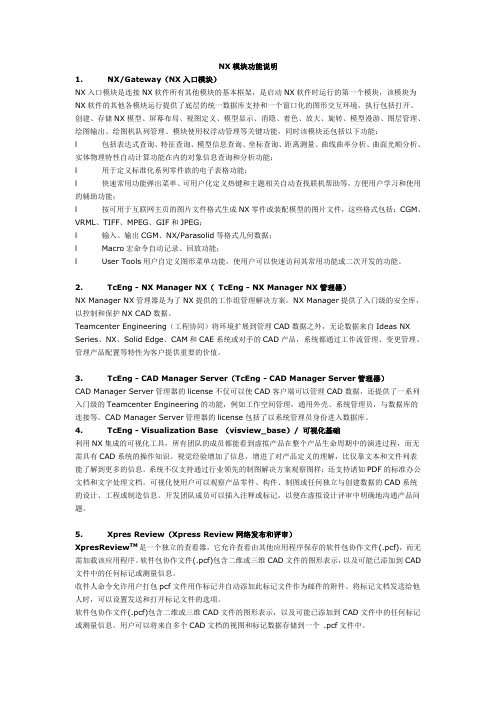
NX模块功能说明1. NX/Gateway(NX入口模块)NX入口模块是连接NX软件所有其他模块的基本框架,是启动NX软件时运行的第一个模块,该模块为NX软件的其他各模块运行提供了底层的统一数据库支持和一个窗口化的图形交互环境,执行包括打开、创建、存储NX模型、屏幕布局、视图定义、模型显示、消隐、着色、放大、旋转、模型漫游、图层管理、绘图输出、绘图机队列管理、模块使用权浮动管理等关键功能,同时该模块还包括以下功能:l 包括表达式查询、特征查询、模型信息查询、坐标查询、距离测量、曲线曲率分析、曲面光顺分析、实体物理特性自动计算功能在内的对象信息查询和分析功能;l 用于定义标准化系列零件族的电子表格功能;l 快速常用功能弹出菜单、可用户化定义热键和主题相关自动查找联机帮助等,方便用户学习和使用的辅助功能;l 按可用于互联网主页的图片文件格式生成NX零件或装配模型的图片文件,这些格式包括:CGM、VRML、TIFF、MPEG、GIF和JPEG;l 输入、输出CGM、NX/Parasolid等格式几何数据;l Macro宏命令自动记录、回放功能;l User Tools用户自定义图形菜单功能,使用户可以快速访问其常用功能或二次开发的功能。
2. TcEng - NX Manager NX(TcEng - NX Manager NX管理器)NX Manager NX管理器是为了NX提供的工作组管理解决方案。
NX Manager提供了入门级的安全库,以控制和保护NX CAD数据。
Teamcenter Engineering(工程协同)将环境扩展到管理CAD数据之外,无论数据来自Ideas NX Series、NX、Solid Edge、CAM和CAE系统或对手的CAD产品,系统都通过工作流管理、变更管理、管理产品配置等特性为客户提供重要的价值。
3. TcEng - CAD Manager Server(TcEng - CAD Manager Server管理器)CAD Manager Server管理器的license不仅可以使CAD客户端可以管理CAD数据,还提供了一系列入门级的Teamcenter Engineering的功能,例如工作空间管理,通用外壳、系统管理员,与数据库的连接等。
UG NX 7.0在计算机辅助工业设计中的应用

传统 的工 业设计 模块 主要用 于对 产 品进 行几何 设 计 , 用 3 S可以生成 实体模 型 , 用 3 S生成 的模 使 D 但 D
型 仅仅是 产 品整 体效果 的一 种概念 体现 ,在 工程 实际
中还 需要进 行结 构设计 ,因此 必须 使用 虚拟装 配技术 来更 好地体 现整个 产 品的设计 效果 。 UG N . X7 0提 供 了强 大 的虚拟装 配 功能 ,本文利 用 UG NX 的装 配 功 能完 成 手机 装 配 总 图 和爆 炸 图,
UG NX7 0平 台 ,以 NOKI 2 0 机 为对象 ,详细 . A33 手
介绍 了பைடு நூலகம்UG NX . 7 0在计 算机辅 助工 业设 计 中的应 用 。
1 NOK A 3 3 l 2 0手机虚 拟设 计 实例
UG NX 是 当 今 最 具 代 表 性 的 、先 进 的 C AD/ C M / AE软件 ,其优越 的参数 化和 变量化 技术 与传 A C 统 的实体 、线框 和曲面功能结合 在一起 ,为工程 师 、设 计师 实现产 品造 型提供 了灵 活的设计与交 流环境 , 最 并 终使 生产工艺 达到艺术 与科技 的完美结合 , 从而使 产品 在 市场上更具竞 争力 。 下面 以手 机上边 框和下侧 盖三维 建模 为例 ,介 绍 NOKI 2 0手机零 件设计过程 。 A 33
线桥 接功 能把显 示屏 边框 和按键 边框 断裂 处的 曲线按 相切方 式连 接起 来 ( 图 4所示 ) 如 ,然 后利 用 曲线 网格 功能 ,生成 所需 各个 片体 ,如 图 5所示 。
计 算机 辅助 工业 设 计 ( AI 是 在 计 算机 及 其 相 C D) 应 的计 算机 辅 助工 业设计 系统 的支 持下 ,进 行工 业设 计 领 域 的 各类 创 造性 活动 。与 传统 的工 业设 计 相 比 , C D促 使 现在 的工 业 设计 水平 在 设计 方 法 、设 计 过 AI
NX模块产品介绍

計装ネットワークモジュールNXのご紹介2010年10月株式会社山武アドバンスオートメーションカンパニーマーケティング部豊田計装网络式模块NX的介绍ConceptNX 的基本构思调节器模块调节器模块4ch (或2ch)的调节器的输出入(PID 控制演算)及以外的事件输出、D/I 、CT 、等的功能汇总成一台调节器模块4ch (或2ch)的调节器的输出入(PID 控制演算)及以外的事件输出、D/I 、CT 、等的功能汇总成一台调节器模块有D35/D25/D15的三諥。
(D35近日上市)各型号的精度、采样时间、根据是否连接Supervisor Module 在规格上会有差别。
NX-D15:精度0.3%FS 采样周期500ms 不能连接SV NX-D25:精度0.3%FS 采样周期200ms 可以连接SVEthernetRS485通信電源line扩张性控制模块<增设时>根据控制,输出入点数,连接接续可以有弹性的进行增设、电源(DC24V )和通讯Line 的Base 部共通<增设时>根据控制,输出入点数,连接接续可以有弹性的进行增设、电源(DC24V )和通讯Line 的Base 部共通D/I、D/O、A/I、A/O 各种模块MODBUS/TCP MODBUS ・CPL最大可连接16台NX持有Ethernet的特长所有的模块(调节器、D/I、D/O、A/I、A/O等)标准配备EthernetEthernet上实现了Daisy Chain (雏菊链)连接通用Ethernet的Net Work Topology(拓扑网络)HubEthernetHub各种PC星状接线从Hub处呈放射状的通讯接续形态标准Ethernet基本上需要对应PC台数的Hub的接口及接线因此与多站的(Multi-drop)RS485比较;不适合省接线。
调节器模块通信箱(Communications Box):需要连接器(Hub)功能时使用+连接Ethernet通信箱(Communications Box )或通信连接器(Communications adapter)与网络直接连接连接Ethernet 通信箱(Communications Box )或通信连接器(Communications adapter)与网络直接连接调节器模块通信箱(Communications Box):需要连接器(Hub)功能时使用模块增加时的对应模块增加时的对应通信连接器(Communications adapter)实现了通过Supervisor 的协调运转模块间的协调运转等的新控制技术由Supervisor 来担当经由Ethernet 即使未连接接续也可以进行协调运转模块间的协调运转等的新控制技术由Supervisor 来担当经由Ethernet 即使未连接接续也可以进行协调运转Supervisor Module阵容调节器模块计装工具Communications Box Communications adapter Terminal adapterNX-D15/D25•4输入(Full Multi )•4ch PID控制•选择(DI/DO/CT 输入)NX-CB1•4portEther Net InterfaceNX-CL1/CR1•1PotEther Net Interface (右用/左用)NX-TL1/TR1•link 通信terminal (右用/左用)SLP-NX•日本語版带专用缆线无专用缆线数字输入模块数字输出模块Supervisor ModuleNX-S11/S12/S21•区域间温度差控制•最适合起动控制•峰值电力抑制控制NX-DX1/DX2•16点(シンク/ソース共用)•16点(8点100Hz/8点5KHz )NX-DY1/DY2•16点晶体管(Transistor)输出(シンク)•16点晶体管(Transistor )输出(ソース)阵容调节器模块NX-D35•2输入(Full multi )•2ch PID控制•马达驱动输入•选择(DI/DO/CT 输入)NX-D15/25功能扩充(折線table/PID-B/ゾーンPID/模块间数据传送)第2次Release第3次Release 予定SLP-NX•PID模拟版(Simulator)•Windows7対応NX-D**功能扩充NX 脉冲计数模块(DX2)DX2DI 输入(1~8ch)低速積算Counter高速積算Counter CH2状態CH1状態:積算値(CH3)積算値(CH2)積算値(CH1)低速積算CounterDI 输入(9~16ch)U 盘::Ethernet 通信・MODBUS/TCPRS485通信・MODBUS-RTU ・MODBUS-ASCIIEthernet interfaceRS485Interface电源OFF 时计数值会被保存在U 盘中。
UGNX的基本界面介绍UG入门
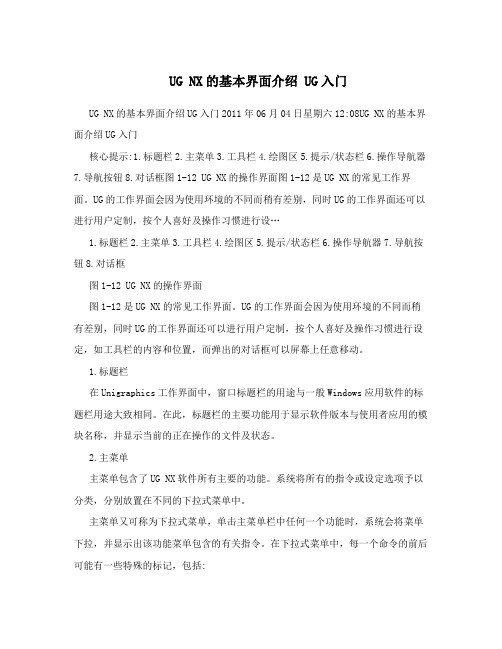
UG NX的基本界面介绍 UG入门UG NX的基本界面介绍UG入门2011年06月04日星期六12:08UG NX的基本界面介绍UG入门核心提示:1.标题栏2.主菜单3.工具栏4.绘图区5.提示/状态栏6.操作导航器7.导航按钮8.对话框图1-12 UG NX的操作界面图1-12是UG NX的常见工作界面。
UG的工作界面会因为使用环境的不同而稍有差别,同时UG的工作界面还可以进行用户定制,按个人喜好及操作习惯进行设…1.标题栏2.主菜单3.工具栏4.绘图区5.提示/状态栏6.操作导航器7.导航按钮8.对话框图1-12 UG NX的操作界面图1-12是UG NX的常见工作界面。
UG的工作界面会因为使用环境的不同而稍有差别,同时UG的工作界面还可以进行用户定制,按个人喜好及操作习惯进行设定,如工具栏的内容和位置,而弹出的对话框可以屏幕上任意移动。
1.标题栏在Unigraphics工作界面中,窗口标题栏的用途与一般Windows应用软件的标题栏用途大致相同。
在此,标题栏的主要功能用于显示软件版本与使用者应用的模块名称,并显示当前的正在操作的文件及状态。
2.主菜单主菜单包含了UG NX软件所有主要的功能。
系统将所有的指令或设定选项予以分类,分别放置在不同的下拉式菜单中。
主菜单又可称为下拉式菜单,单击主菜单栏中任何一个功能时,系统会将菜单下拉,并显示出该功能菜单包含的有关指令。
在下拉式菜单中,每一个命令的前后可能有一些特殊的标记,包括:q图标:当命令前面有图标时,它与工具栏上的图标相对应,如图1-13所示的"删除"命令前有图标。
图1-13主菜单q括号加注文字:当命令后面的括号中标有某个字符时(如图1-13所示的"编辑"菜单中"删除"命令中的D),则该字符即是系统记忆的字符。
换句话说,在该菜单中此字符即代表此命令。
在进入菜单后,按下此字符则系统会自动选择该命令。
NX7 GC Toolkits工具箱软件包

产品规范化设计开发的NX 基础环境—NX7 GC Toolkits工具箱软件包•西门子PLM 针对中国客户推出的国标环境软件包,内置NX 三维设计数据创建标准,以及一系列相关的工具如:标准化工具、制图工具等,通过使用此工具模块,用户可以放心地在一个符合大部分中国用户需求的环境中进行工作。
并大大减少用户客制化定制的工作量并提高NX 应用的标准化程度和工作效率。
NX 软件是目前在中国应用最广泛的CAD/CAM/CAE 软件之一。
但对于大多数的中国客户而言,在使用NX 前均需做大量的客户化定制以满足中国国标或企业标准的要求。
这往往需要花费大量的时间且难以保证所有客户端文件的一致性。
西门子PLM 针对中国客户推出的国标环境软件包,内置NX 三维设计数据创建标准,以及一系列相关的工具如:标准化工具、制图工具等,通过使用此工具模块,用户可以放心地在一个符合大部分中国用户需求的环境中进行工作。
并大大减少用户客制化定制的工作量并提高NX 应用的标准化程度和工作效率。
NX GC 工具箱模块NX 是通用的、包含从三维产品设计、二维工程制图以及分析和加工制造的一体化软件,是数字化产品研发的基础平台;NX GC 工具箱模块是基于中国机械制图GB 标准开发的、符合大部分企业基本要求的标准化NX 使用环境和一系列工具套件。
NX GC 工具箱优势提供基于GB 的标准化的NX 工作环境,大幅减少客制化的时间;提供基于GB 的标准化的NX 制图环境,提高模型和图纸的规范化水准;提供规范化数据创建的辅助工具条,帮助快速达到数据规范化的需求;提供数据检查工具及经过客制化的检查规则,保证公司的所有模型、图纸和装配均符合规范化的设计要求,便于企业内部文件的共享,并保证下游应用部门获得正确的数据;提供客户急需的制图工具,满足客户常见应用需求,如图纸拼接、明细表输出等;提供图纸注释工具,解决客户在制图标注方面常见需求,如:网格线绘制、技术条件等;提供快速尺寸格式工具,客户在标注尺寸时,常常要变换尺寸标注格式,本工具条可大大减少用户设置的工作量;提供GB 标准件的查询和调用环境,提高标准件的重用率;提供标准化、专业的标准齿轮建模环境;新的中文字体更加规范、美观;可以满足更多客户的需要;NX GC 工具箱将作为NX 的一个模块而直接内置于NX 软件中,中文环境无需任何设置即可直接使用,英文环境也只需简单设置特定变量即可,免安装;NX GC 工具箱中国软件包包含下列内容或功能:1、标准化工具●定制的模型模板和工程图模板:模型模板中定制了常用的部件属性,规范的图层设置和引用集设置等;工程图模板中提供了图幅为A0++, A0+, A0, A1, A2, A3, A4 的零件制图模板和装配制图模板;制图模板都按GB 定制了图框,标题栏,制图参数预设置等;在装配制图模板中按GB 定制了明细栏。
雷克萨斯NX产品介绍要点
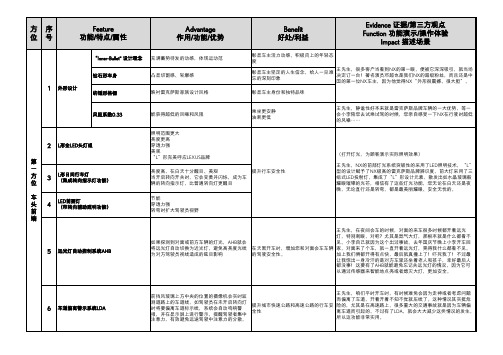
1
外形设计 纺锤形格栅 映衬雷克萨斯家族设计风格
风阻系数0.33
能获得超低的风噪和风阻
乘坐更安静 油耗更低
2 第 一 方 位 车 头 前 端
L形全LED头灯组
照明范围更大 亮度更高 穿透力强 美观 “L”形完美呼应LEXUS品牌 亮度高,在白天十分醒目、美观 当开启转向开关时,它会变黄并闪烁,成为车 辆的转向指示灯,比普通转向灯更醒目 节能 穿透力强 转弯时扩大驾驶员视野 提升行车安全性
王先生,NX200t不仅动力强劲,而且也拥有优秀的燃油经济性,您看 它的百公里综合工况油耗才XXX升
发动机启停系统
主动声音控制系统ASC
使人车合一,提升了驾驶乐趣
第 二 方 位 发 动 机 舱
王先生,这个装置配合发声使发动机的声音更加浑厚,进一步提升了 驾驶乐趣,一会小李陪您亲自去感受一下……
运动型智能换挡控制系统Βιβλιοθήκη 方 位序 号1
Feature 功能/特点/属性
纺锤形尾部设计
Advantage 作用/功能/优势
首尾呼应,整体感强
Benefit 好处/利益
Evidence 证据/第三方观点 Function 功能演示/操作体验 Impact 描述场景
给人一见难忘的深刻印象,为车主赢得更 王先生,相信您开着咱们这款NX出门时,一定会赚足后面车主和路人 高的关注度和评价 羡慕的眼光! (为顾客演示尾灯点亮效果) 王先生,您看,是不是尾灯浑然一体,而不像其他车那样在后备箱盖 和车身之间有一大块不亮的情况?从这一个小小的细节,我们就可以 看到雷克萨斯工程师们为了追求完美而一丝不苟的工作状态,也正是 因为他们这样严谨地对待车辆设计和制造的每一个细节,才成就雷克 萨斯汽车的磐石品质,也只有这样的一辆完美的SUV才值得您拥有! 王先生,咱们开车的时候,都是通过点亮的刹车灯来获悉前车刹车意 图,但我们却无法分辨前车是正常减速制动,还是紧急刹车,如果判 断偏差,很容易造成追尾事故的发生。而NX的紧急刹车灯闪烁功能 ESS在我车车速高于55km/h时,当您紧急制动时,刹车灯每秒4次高频 闪烁,警示后方车辆我车紧急刹车意图,这样就降低我们被追尾事故 发生率,大大提高了行车安全性。 (引导顾客亲自感受电动尾门开启和关闭) 王先生,后备箱是我们最常用的储物空间,所以打开和关闭是最频繁 的,一般手动开启或关闭的SUV要打开后备箱都需要用手去摸开关, 晚上灯光暗一些,更不好找,要摸好一会才能打开。关起来也麻烦, 要用手使劲往下扣,关键是有些女士还需要踮脚去够着关门,穿高跟 鞋时很容易崴着脚。其实手动关闭最不好的地方就是——开关后备箱 时容易把手弄脏,进而可能会把您或者家人的衣服弄脏,您说这要是 出去参加个婚礼或者聚会什么的,得多烦心啊?电动尾门就方便多 了,只需要轻触按钮就可轻松打开和关闭后备箱,再也不会像以前手 动关门那样把手弄脏了,您看这功能相当实用吧! 王先生,同级别的SUV后备箱开口都没有NX这么大,NX后备箱的大开 口设计,十分方便您取放大件或很长的物品时,像滑雪板、高尔夫球 包、婴儿车等都没有问题,下面小李给您演示一下…… (引导顾客寻找排气管) 王先生,有没有发现NX300h的尾部和普通车很不同?它采用了隐藏 式排气管,让尾部设计更加出色,同时寓意着混合动力低碳环保的特 点,这也体现了车主对环境的关注和社会责任感。 (引导顾客欣赏) 王先生,NX200t通过涡轮增压的方式提高了发动机的进气量来提升动 力,但光进气量大没用,还得保证排气顺畅,如果增大排气管直径, 就会产生很大的噪音,为了控制噪音,所以设计师采用了双排气管设 计,同时尾喉部分呈菱形状,这种灵感是来自于大排量公路摩托车排 气管的造型,这样让NX开起来更加运动和时尚! 王先生,咱们在停车时,有时候是把车头扎进车位里,所以出车位的 时候是往外倒车,我们可以通过倒车雷达或者倒车影像能掌握正后方 的情况,但要是侧面突然来个车,那肯定是处于我们的车辆盲区内, 而且根本没有时间反应,那被撞上的概率就大多了。而我们NX有了倒 车侧后方盲点警示系统RCTA的这项功能,就可以降低危险发生的概率 了。
NX7.5 PMI功能介绍
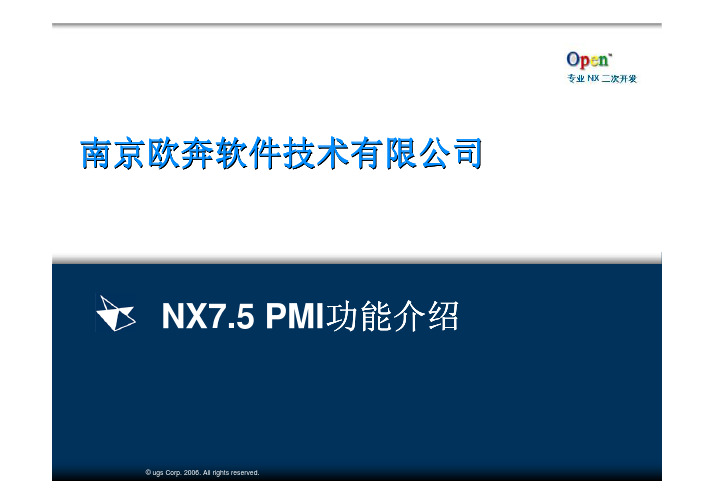
© ugs Corp. 2006. All rights reserved.
NX PMI预设置
1、注释平面:设置PMI尺寸放置的默认平 面。 2、显示在所有视图中:创建的PMI尺寸是 否生成在所有视图中,勾选则生成在所有视 图,否则只在工作视图中生成。 3、通过有色模型显示PMI:当PMI被实体 遮挡,PMI是否会变色显示。勾选则显示, 不勾选则不显示。 4、视图旋转后更新读取方向:当尺寸旋转 180°后,数字是否会更新显示。
© ugs Corp. 2006. All rights reserved.
NX PMI用户界面
开始→PMI
工具条
© ugs Corp. 2006. All rights reserved.
NX PMI尺寸标注
①选择适合的视图 ②选择尺寸选项 ③选择放置平面
④标注效果
© ugs Corp. 2006. All rights reserved.
南京欧奔软件技术有限公司 NX7.5 PMI功能介绍
© ugs Corp. 2006. All rights reserved.
PMI功能概述
针对数字化产品定义,Siemens Industry Software 公司提 供了产品和制造信息简称PMI(Product and Manufacturing Information)的具体方案,PMI应用在3D CAD或协同产品开发系 统中,用于将产品部件设计的信息正确传递到产品制造中。更明 确地说,PMI传递的信息包括几何公差信息,3D注释(文字), 表面粗糙度,以及材料规格等。
© ugs Corp. 2006. All rights reserved.
NX 模块功能说明

NX模块功能说明1.NX/Gateway(NX入口模块)NX入口模块是连接NX软件所有其他模块的基本框架,是启动NX软件时运行的第一个模块,该模块为NX软件的其他各模块运行提供了底层的统一数据库支持和一个窗口化的图形交互环境,执行包括打开、创建、存储NX模型、屏幕布局、视图定义、模型显示、消隐、着色、放大、旋转、模型漫游、图层管理、绘图输出、绘图机队列管理、模块使用权浮动管理等关键功能,同时该模块还包括以下功能:●包括表达式查询、特征查询、模型信息查询、坐标查询、距离测量、曲线曲率分析、曲面光顺分析、实体物理特性自动计算功能在内的对象信息查询和分析功能;●用于定义标准化系列零件族的电子表格功能;●快速常用功能弹出菜单、可用户化定义热键和主题相关自动查找联机帮助等,方便用户学习和使用的辅助功能;●按可用于互联网主页的图片文件格式生成NX零件或装配模型的图片文件,这些格式包括:CGM、VRML、TIFF、MPEG、GIF和JPEG;●输入、输出CGM、NX/Parasolid等格式几何数据;●Macro宏命令自动记录、回放功能;●User Tools用户自定义图形菜单功能,使用户可以快速访问其常用功能或二次开发的功能。
2.TcEng - NX Manager NX(TcEng - NX Manager NX管理器)NX Manager NX管理器是为了NX提供的工作组管理解决方案。
NX Manager提供了入门级的安全库,以控制和保护NX CAD数据。
Teamcenter Engineering(工程协同)将环境扩展到管理CAD数据之外,无论数据来自Ideas NX Series、NX、Solid Edge、CAM和CAE系统或对手的CAD 产品,系统都通过工作流管理、变更管理、管理产品配置等特性为客户提供重要的价值。
3.TcEng - CAD Manager Server(TcEng - CAD Manager Server管理器)CAD Manager Server管理器的license不仅可以使CAD客户端可以管理CAD数据,还提供了一系列入门级的Teamcenter Engineering的功能,例如工作空间管理,通用外壳、系统管理员,与数据库的连接等。
- 1、下载文档前请自行甄别文档内容的完整性,平台不提供额外的编辑、内容补充、找答案等附加服务。
- 2、"仅部分预览"的文档,不可在线预览部分如存在完整性等问题,可反馈申请退款(可完整预览的文档不适用该条件!)。
- 3、如文档侵犯您的权益,请联系客服反馈,我们会尽快为您处理(人工客服工作时间:9:00-18:30)。
© 2010. Siemens Product Lifecycle Management Software Inc. All rights reserved
Page 15
Siemens PLM Software
成组面(Group Face) (续) 成组面 续
用Group Face 成组一组面 1. 在 Synchronous Modeling 工具条上, 点击Group Face Modeling→ Group Face. 2. 选择一组要成组在一起的面: • • • 3. 你可以使用 Face Finder 选项基于它们的几何体怎样与选择的那个面比较去选择面. 你可以使用选择意图去为组选择面. 面可以是在不同的体上, 不必是边缘连接的. , 或选择Insert→ Synchronous
Page 13
Siemens PLM Software
展现相关的面(Show Related Face) (续) 展现相关的面 续
第4步: 在 Relations 弹出对话框中, 暂仃鼠标在一列出的关系上。 步 相关到选择面的面和/或尺寸高亮在图形窗口中。
第5 步: (可选项) 在 Relations 弹出对话框中, 选择Delete 符号或请除Dimension 勾选框。
展现相关的面(Show Related Face) 展现相关的面
它是什么? 它是什么 利用 Show Related Face 命令观察与其它面有一固定关系的面, 这些面用一锁定的尺寸被关连, 或是一 壳操作的部分。 所有没有关系的面初始被暗淡。
然后你可以选择一个面, 审阅它的关系。
© 2010. Siemens Product Lifecycle Management Software Inc. All rights reserved
Page 8
Siemens PLM Software
标识倒角(Label Chamfer) (续) 标识倒角 续
实例: 实例 此例展示在一没有特征的部件中, 怎样标识角度面为倒角。 第1步: 选择Label Chamfer 步
第2步: 在图形窗口中, 选择你要识别为一倒角的面 步 选择的面被高亮, 连同构造面也被高亮。 1. 2. 倒角面 构造面
© 2010. Siemens Product Lifecycle Management Software Inc. All rights reserved
Page 5
Siemens PLM Software
调整倒角尺寸(Resize Chamfer) (续) 调整倒角尺寸 续
实例: 实例 本例子展示怎样调整倒角尺寸和改变它们的横截面。 第1步: 选择Resize Chamfer 步 第2步: 在图形窗口中,选择你再调整尺寸的倒角面 步
“我们用 代替我们先前的 3D CAD系统 因为它能够方便和灵活操纵非 参数化几 我们用NX代替我们先前的 系统, 我们用 系统 因为它能够方便和灵活操纵非-参数化几 何体的出众能力” 何体的出众能力 BWT AG. 产品开发经理 Markus Pichler说,“在NX 7.0中增强的同 在 中增强的同 步技术能力及它的新的几何体修复选项将进一步提供我们快速编辑遗留的和第三 数据的能力, 方CAD数据的能力 获得巨大时间节省和进一步流畅我们的供应商链。” 数据的能力 获得巨大时间节省和进一步流畅我们的供应商链。
© 2010. Siemens Product Lifecycle Management Software Inc. All rights reserved
Page 4
Siemens PLM Software
调整倒角尺寸(Resize Chamfer) 调整倒角尺寸
它是什么 ? 使用 Resize Chamfer 命令改变倒角尺寸或类型:对称,不对称或偏置和角度。 选择的面: • 必须是平面或锥面 • 必须有一恒定宽. • 不能是另一倒角的构造面
第3步: 点击 OK. 步 没有外观的改变, 但现在关系被列在Part Navigator中。
© 2010. Siemens Product Lifecycle Management Software Inc. All rights reserved
Page 11
Siemens PLM Software
第6步: 在 Show Related Face 对话框中, 点击 Close。 步
© 2010. Siemens Product Lifecycle Management Software Inc. All rights reserved
Page 14
Siemens PLM Software
成组面(Group Face) 成组面
第3步: 在 Offsets 组中group, 从 Cross Section l列表 步 选择你要的方法。在本例中选择Asymmetric Offset 。加 入你要的值。在本例中使用值 8 和 5 。
© 2010. Siemens Product Lifecycle Management Software Inc. All rights reserved
NX 7.0新功能介绍 新功能介绍
© 2010. Siemens Product Lifecycle Management Software Inc. All rights reserved
Siemens PLM Software
Synchronous Modeling
What’s new in NX7 Synchronous Modeling
注: 选择的面必须是平面或锥面。 在左边的模型中,高亮面被标识为一倒角,因此当顶部面被移动时, 倒角被再作用。 在右边的模型中, 面不被标识为一倒角,因此当顶部面被移动时, 面改变。
© 2010. Siemens Product Lifecycle Management Software Inc. All rights reserved
© 2010. Siemens Product Lifecycle Management Software Inc. All rights reserved
Page 10
Siemens ) (续) 使固定 续
指定 Make Fixed 关系 第1步: 选择Synchronous Modeling→ Make Fixed 步 第2步: 在图形窗口中, 选择你希望使固定的面。 步
第2步: 在 Show Related Face 对话框中, 选择 Show Offset Relations 勾选框,包括在壳 步 命令之一中任一涉及的面。 第3步: 在图形窗口中, 选择你希望考察更多接近的面。 步
© 2010. Siemens Product Lifecycle Management Software Inc. All rights reserved
在NX 7.0中同步技术的增强影响CAD/CAE/CAM的所有方面。除了它对产品设计者生产率的明显影响外, 新的功能大大为用CAD数据工作的其它开发团队成员带来好处, 包括分析与制造工程师。这些个人主要用 由某些人和常常利用第三方CAD系统建立的3D模型工作。
© 2010. Siemens Product Lifecycle Management Software Inc. All rights reserved
© 2010. Siemens Product Lifecycle Management Software Inc. All rights reserved
Siemens PLM Software
NX 7.0同步建模综述 同步建模综述 同步建模
NX 7.0用对同步建模技术进一步增强,在建模灵活性与生产率中构建它的强的领先位置,同步技术描准更大 效率,增强遗留数据重用和扩展的与多个第三方CAD系统的互用性。 • 更快的几何体建立与编辑工具进一步加速各种与建立与修改设计相关的任务。在改变时设计意图被 作用与保护, 可靠的编辑消除更新故障和长的回放时间。 • 当用遗留CAD模型工作则, 强大的新的同步建立图案能力移除了解原建立方法的需要。扩展了剪切, 复制, 粘贴和镜像功能进一步改进了生产力。这个使它更方便地从较老模型改编新设计, 通过改进设计 数据重用大大节省时间和费用。 • 新的“清理_clean-up” 工具使从第三方CAD系统读入的模型更快和更易编辑。当自动和人工修复选项 连同合并分段几何体移除不要的间隙并修复不匹配的几何体时,自动和半自动倒圆和倒角识别两个构建 和维护最普遍的制造特征关系。
Page 6
Siemens PLM Software
调整倒角尺寸(Resize Chamfer) (续) 调整倒角尺寸 续
第4步: 点击 OK. 倒角被改变和调整尺寸。 步
注: 如果面满足所有标准但不被认可为倒角, 你可能需要首先利用 Label Chamfer 。
© 2010. Siemens Product Lifecycle Management Software Inc. All rights reserved
Page 7
Siemens PLM Software
标识倒角(Label Chamfer) 标识倒角
它是什么? 它是什么 利用Label Chamfer 命令去标识一角度面为一倒角。角度面可以是在NX模 型上或在一读入的实体上。 当你要使下列命令认可一角度命为一倒角时利用此命令: • 调整倒角尺寸 • 移动面
它是什么? 它是什么 使用Group Face 命令成组面组在一起, 因而你可以在其它命令内更方便地选择它们。
为什么使用它? 为什么使用它 成组面的某些好处是: 你为一个面选择的面成为一Group Face 特征的成员 在你建立一Group Face 特征之后, 你可以通过选择特征选择它的面, 或在图形窗口中或在 Part Navigator. 中 当利用Feature Faces 选择意图规则在其它命令内工作时, 你可以选择Group Face特征, 或通过在图形窗口 中选择它。
